在编辑或修改PDF文档时,有时我们需要将某一段文本添加边框进行特殊标记,需要怎么操作呢?添加的边框是否可以修改宽度和颜色呢?下面我们来一起看看。
首先我们可以利用PDF注释功能来进行一个简单的边框添加,用极速PDF阅读器打开PDF文档后,点击左上角导航栏中的“注释”跳转到注释页面;

接着选择注释工具栏中的“矩形”工具后,点击左上角出现的颜色框选择一个颜色后,在PDF文本中按住鼠标左键框选就可以了。
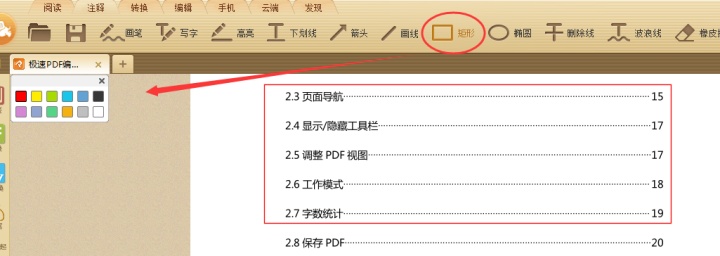
最后点击左上角工具栏中的保存键,将文档进行保存就可以了。
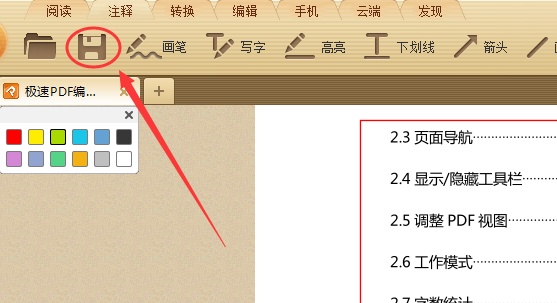
如果我们需要修改边框的宽度要怎么操作呢?这时我们需要用到极速PDF编辑器,点击阅读器导航栏的“编辑”跳转或直接用极速PDF编辑器打开文档进入编辑页面后,点击左下角导航栏画图工具中的“矩形”工具;
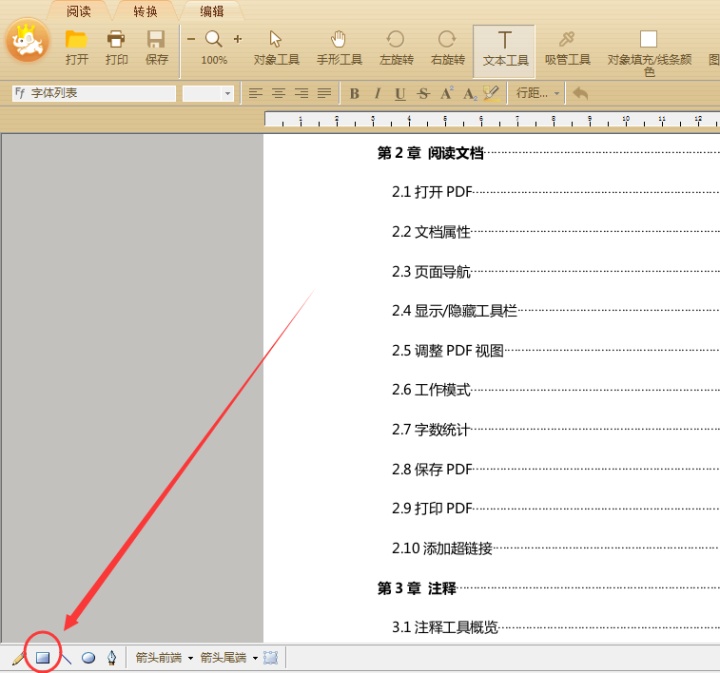
这时我们在文本中框选自动画出的是一个有颜色填充的矩形框,接下来点击工具栏中的“对象填充”,先将填充色修改为白色,或与背景色相同即可。(若此时文本被覆盖,可点击文本工具后将字体颜色修改为黑色即可)

接下来再修改文本框线条颜色和粗细,先点击色块示例将有斜线的框线,然后此时再修改颜色即为边框线条颜色,下方线条宽度修改边框粗细,完成后点击确定即可。
























 7102
7102

 被折叠的 条评论
为什么被折叠?
被折叠的 条评论
为什么被折叠?








